win10查看显卡温度的方法 win10如何查看显卡温度
更新时间:2023-06-13 15:38:25作者:zheng
我们可以在win10电脑中查看显卡的温度,时刻监视控显卡的状态,但是有些用户不知道该如何操作,今天小编就给大家带来win10查看显卡温度的方法,操作很简单,跟着小编一起来操作吧。
具体方法:
1.首先在任务栏空白处点右键。
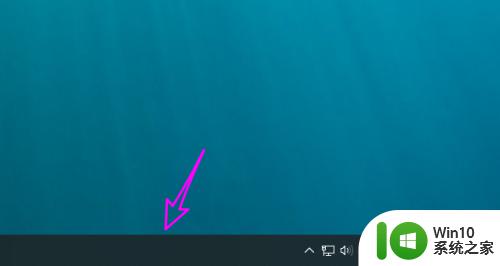
2.在右键菜单中点【任务管理器】。
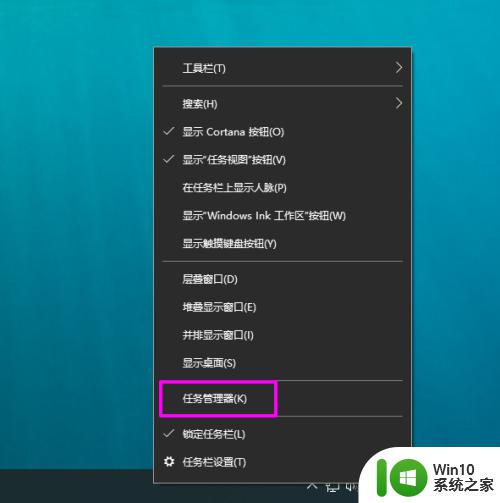
3.在【任务管理器】中点【性能】。
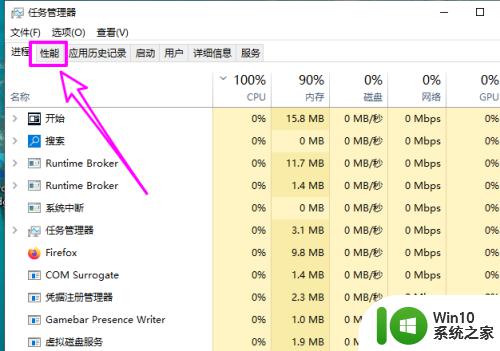
4.找到GPU显卡,就可以查看到显卡的温度了。
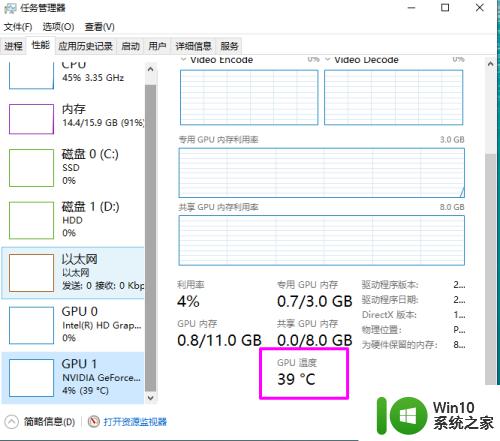
5.目前该功能只显示独立显卡的温度。
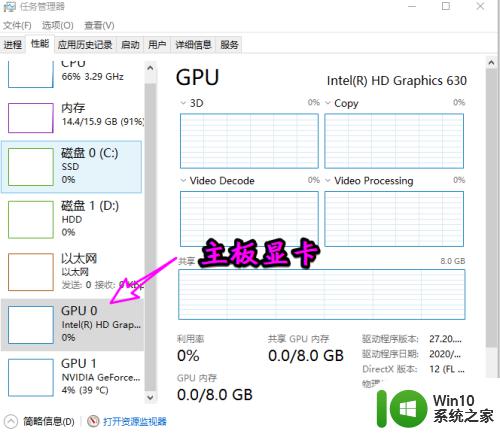
6.要查看其它硬件的温度,可以使用第三方工具。比如联想电脑管家 可以显示CPU、显卡、硬盘的温度。
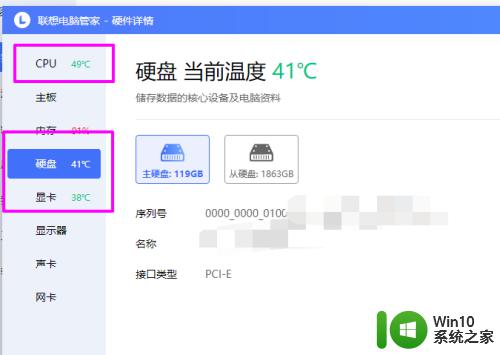
以上就是win10查看显卡温度的方法的全部内容,还有不清楚的用户就可以参考一下小编的步骤进行操作,希望能够对大家有所帮助。
win10查看显卡温度的方法 win10如何查看显卡温度相关教程
- win10怎么查看CPU温度 win10如何查看CPU温度
- win10怎么查看硬件温度 win10硬件温度查看方法
- 如何查看电脑cpu温度win10 怎么看电脑温度win10
- 如何查看win10电脑cpu温度 win10电脑cpu温度监控方法
- 如何在Win10系统中查看GPU温度数值 Win10系统中查看GPU温度数值的教程
- win10鲁大师不显示显卡温度如何处理 Win10鲁大师无法显示显卡温度怎么办
- amd590显卡在win10系统下不显示温度怎么解决 AMD590显卡win10系统温度监控软件
- windows10查看显卡显存大小的方法 Windows10如何查看显卡显存大小
- win10怎么查看显卡驱动 win10显卡驱动如何查看
- win10显卡参数查询方法 如何查看电脑显卡配置信息win10
- win10任务栏怎么显示cpu温度 win10任务栏cpu温度显示方法
- windows10查看显卡驱动的操作步骤 Windows10如何查看显卡驱动版本号
- 蜘蛛侠:暗影之网win10无法运行解决方法 蜘蛛侠暗影之网win10闪退解决方法
- win10玩只狼:影逝二度游戏卡顿什么原因 win10玩只狼:影逝二度游戏卡顿的处理方法 win10只狼影逝二度游戏卡顿解决方法
- 《极品飞车13:变速》win10无法启动解决方法 极品飞车13变速win10闪退解决方法
- win10桌面图标设置没有权限访问如何处理 Win10桌面图标权限访问被拒绝怎么办
win10系统教程推荐
- 1 蜘蛛侠:暗影之网win10无法运行解决方法 蜘蛛侠暗影之网win10闪退解决方法
- 2 win10桌面图标设置没有权限访问如何处理 Win10桌面图标权限访问被拒绝怎么办
- 3 win10关闭个人信息收集的最佳方法 如何在win10中关闭个人信息收集
- 4 英雄联盟win10无法初始化图像设备怎么办 英雄联盟win10启动黑屏怎么解决
- 5 win10需要来自system权限才能删除解决方法 Win10删除文件需要管理员权限解决方法
- 6 win10电脑查看激活密码的快捷方法 win10电脑激活密码查看方法
- 7 win10平板模式怎么切换电脑模式快捷键 win10平板模式如何切换至电脑模式
- 8 win10 usb无法识别鼠标无法操作如何修复 Win10 USB接口无法识别鼠标怎么办
- 9 笔记本电脑win10更新后开机黑屏很久才有画面如何修复 win10更新后笔记本电脑开机黑屏怎么办
- 10 电脑w10设备管理器里没有蓝牙怎么办 电脑w10蓝牙设备管理器找不到
win10系统推荐
- 1 电脑公司ghost win10 64位专业免激活版v2023.12
- 2 番茄家园ghost win10 32位旗舰破解版v2023.12
- 3 索尼笔记本ghost win10 64位原版正式版v2023.12
- 4 系统之家ghost win10 64位u盘家庭版v2023.12
- 5 电脑公司ghost win10 64位官方破解版v2023.12
- 6 系统之家windows10 64位原版安装版v2023.12
- 7 深度技术ghost win10 64位极速稳定版v2023.12
- 8 雨林木风ghost win10 64位专业旗舰版v2023.12
- 9 电脑公司ghost win10 32位正式装机版v2023.12
- 10 系统之家ghost win10 64位专业版原版下载v2023.12